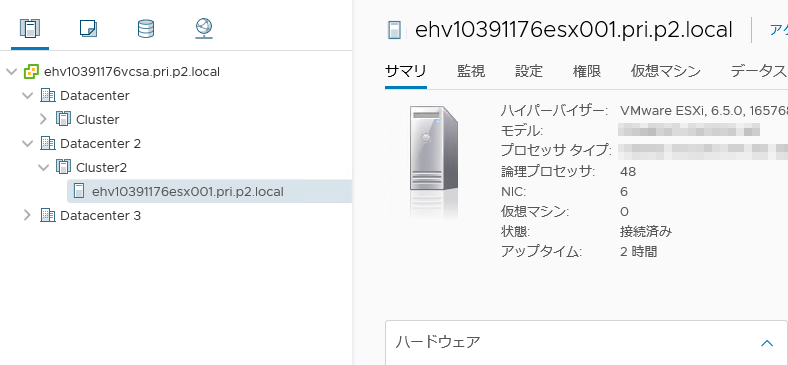VMware vSphere ESXiサーバのBoot Bankの切り替え
VMware vSphere ESXi™のアップデート、またはソフトウェアインストールなどにより、VMware vSphere ESXiサーバを起動できなくなった場合に、弊社にて、VMware vSphere ESXi™のAlternate Boot Bankを利用し、変更前のBootイメージから、VMware vSphere ESXiサーバの起動を試みることができます。
Boot Bankの切り替えを実施する場合は、お客様にVMware vSphere ESXiサーバをシャットダウンした状態で、お引き渡しいただきます。
Boot Bankの切り替えをご利用の場合は、IIJサポートセンターまでご連絡ください。
【参考】
- 以下のクライアントから、VMware vSphere ESXiサーバに対する電源の操作ができる場合は、VMware vSphere Client、またはVMware vSphere Web Clientによるシャットダウンを実施してください。
- VMware vSphere Client
- VMware vSphere Web Client
- VMware Host Client
- VMware vSphere Client (HTML5)
- VMware vSphere Clientによるシャットダウンの方法の詳細は、Broadcom社が提供する、以下の「ESXiホストの再起動またはシャットダウン」をご覧ください。
- https://techdocs.broadcom.com/jp/ja/vmware-cis/vsphere/vsphere/6-5/vcenter-and-host-management-6-5/reboot-or-shut-down-an-esxi-host.html
- https://techdocs.broadcom.com/jp/ja/vmware-cis/vsphere/vsphere/7-0/reboot-or-shut-down-an-esxi-host.html
- https://techdocs.broadcom.com/jp/ja/vmware-cis/vsphere/vsphere/8-0/reboot-or-shut-down-an-esxi-host.html
- 本コントロールパネルから電源をOFFする操作を行った場合は、操作直前に変更したVMware vSphere ESXiサーバに対する設定が保持されない場合があります。
- VMware vSphere ESXiサーバの電源をON/OFFする方法の詳細は、「仮想化プラットフォームの電源のON/OFF > VMware vSphere ESXiサーバの電源のON/OFF」をご参照ください。
Boot Bankの切り替え後、VMware vSphere ESXiサーバがVMware vCenter Server上で「切断状態」になっている場合は、以下の手順でVMware vCenter Serverに再接続してください。
vSphere 5.5、またはvSphere 6.0の場合
1. VMware vSphere Web Clientを使用し、統合管理サーバに接続します。
2. 「vCenter」をクリックし、「ホストおよびクラスタ」をクリックします。次に、対象のVMware vSphere ESXiサーバ(今回の例では「ehv99631024esx001.pri.p2.local」)を右クリックし、「接続」をクリックします。
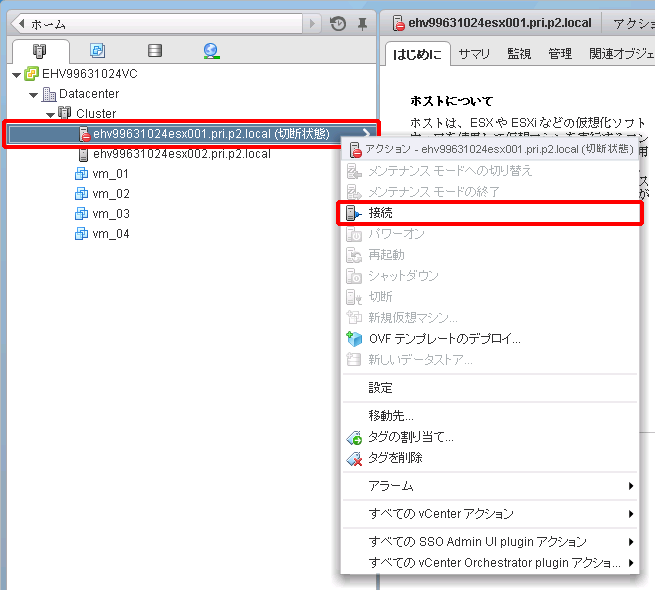
確認画面が表示されます。
3. 「はい」をクリックします。
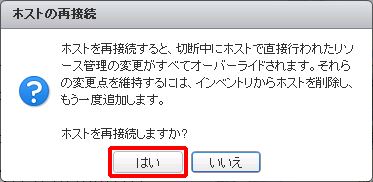
4. ホストが再接続されたことを確認します。
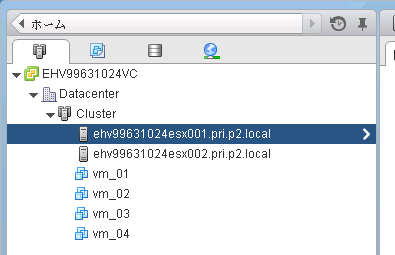
vSphere 6.5、vSphere 7.0、またはvSphere 8.0の場合
1. VMware vSphere Client (HTML5)を使用し、VMware vCenter Server Applianceに接続します。
2. 「メニュー」より「ホーム」をクリックし、「ホストおよびクラスタ」をクリックします。次に、対象のVMware vSphere ESXiサーバ(今回の例では「ehv10391176esx001.pri.p2.local」)を右クリック後、「接続」をクリックして、「接続」をクリックします。
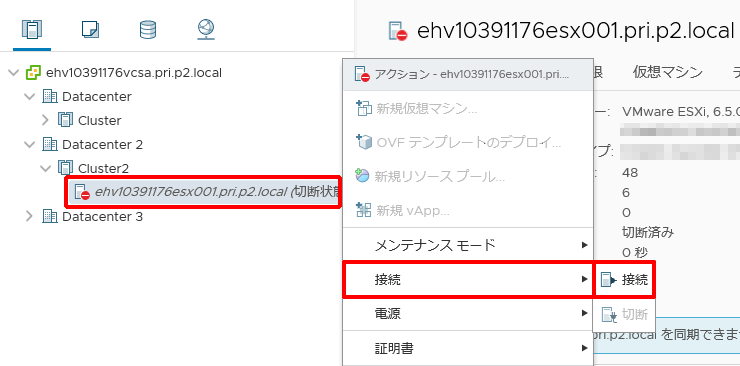
確認画面が表示されます。
3. 「OK」をクリックします。
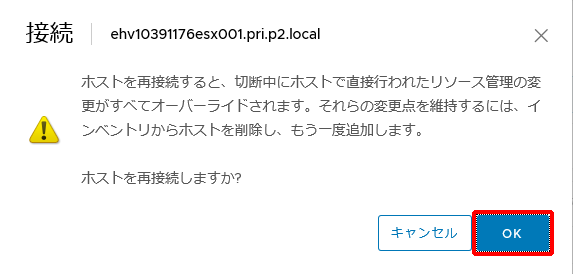
4. ホストが再接続されたことを確認します。